โปรแกรมบางโปรแกรมไม่สามารถเริ่มก่อนเข้าสู่ระบบปฏิบัติการได้ เพื่อให้สามารถทำเช่นนี้ได้ จำเป็นต้องเบิร์นดิสก์ด้วยโปรแกรมที่คุณต้องการด้วยวิธีใดวิธีหนึ่ง
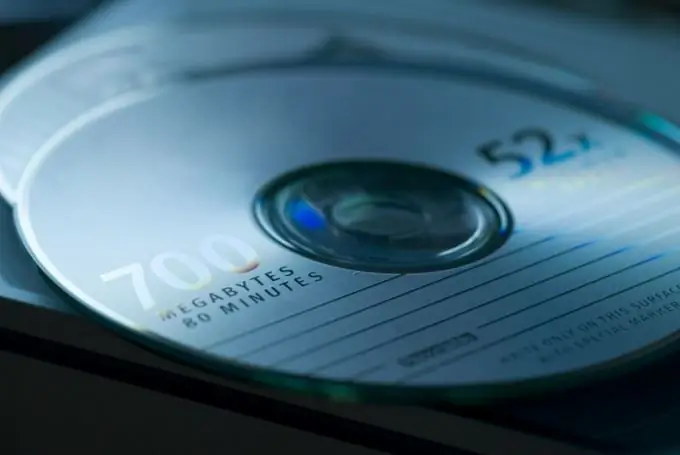
จำเป็น
โปรแกรมเนโร
คำแนะนำ
ขั้นตอนที่ 1
หากคุณต้องการสร้างแผ่นดิสก์การกู้คืนระบบปฏิบัติการ Windows ให้ใช้ฟังก์ชันที่มีอยู่ในระบบปฏิบัติการของคุณ เปิดแผงควบคุมและเลือกเมนู "ระบบและความปลอดภัย" ตอนนี้เปิดรายการ "สร้างดิสก์การคืนค่าระบบ" ซึ่งอยู่ในเมนู "สำรองและกู้คืน"
ขั้นตอนที่ 2
เปิดถาดไดรฟ์ดีวีดีและใส่แผ่น DVD-R เข้าไป คุณยังสามารถใช้สื่อ DVD-RW ได้ แต่จะไม่สามารถเขียนทับข้อมูลได้หลังจากสร้างดิสก์สำหรับบูต เลือกไดรฟ์ดีวีดีที่ต้องการในหน้าต่างที่เปิดขึ้นและคลิกปุ่ม "สร้างดิสก์" ปิดหน้าต่างหลังจากยูทิลิตี้ทำงานเสร็จแล้ว
ขั้นตอนที่ 3
หากคุณต้องการสร้างดิสก์ที่สามารถบู๊ตได้ด้วยบางโปรแกรม ให้ใช้ยูทิลิตี้ Nero เรียกใช้และเปิดเมนู DVD-Rom (บูต) ดาวน์โหลดอิมเมจเสมือนของดิสก์ที่สามารถบู๊ตได้ที่คุณต้องการเขียนลงสื่อดีวีดี เปิดแท็บ "ดาวน์โหลด" และคลิกที่รายการ "ไฟล์รูปภาพ" คลิกปุ่มเรียกดูและเลือกไฟล์ ISO ที่ต้องการ
ขั้นตอนที่ 4
คลิกปุ่มใหม่แล้วคลิกปุ่มบันทึก อย่าลืมทำเครื่องหมายที่ช่องถัดจาก Finalize Disc เลือกค่าที่เหมาะสมที่สุดของพารามิเตอร์ในเมนู "ความเร็วในการบันทึก" อย่าใช้ความเร็วสูงสุดเว้นแต่จำเป็น
ขั้นตอนที่ 5
เปิดแท็บ ISO เลือก ISO 9660 + Joliet จากเมนู File System ทำเครื่องหมายที่ช่องถัดจากรายการทั้งหมดในเมนูการจำกัดแสง คลิกปุ่ม "เบิร์น" และรอในขณะที่โปรแกรมดำเนินการที่จำเป็น
ขั้นตอนที่ 6
หากคุณต้องการเพิ่มยูทิลิตี้ลงในดิสก์ ให้ทำหลังจากคลิกปุ่ม "ใหม่" โปรดทราบว่าเมื่อเขียนแผ่นดิสก์แล้ว คุณจะไม่สามารถเพิ่มข้อมูลใหม่เข้าไปได้


